
H.264 е еден од стандардите за видео компресија. Честопати, овој формат има датотеки снимени на надзорни камери и DVR. Користењето на стандардот H.264 ви овозможува да добиете висок степен на компресија на видео потокот со максимално зачувување на квалитетот. Оваа необична наставка може да го збуни просечниот корисник, но всушност отворањето вакви датотеки не е потешко од другите видеа.
Опции за прегледување на датотеки H.264
Повеќето современи видео програми отвораат H.264 без проблеми. При изборот, треба да бидете водени од леснотијата на користење и присуството на дополнителни функции во секој поединечен плеер.
Метод 1: VLC медиа плеер
Програмата VLC Media Player отсекогаш се одликуваше со своите широки можности во однос на репродукција на видео датотеки со широк спектар на формати, вклучувајќи го и H.264.
- Кликнете „Медиуми“ и изберете "Отворена датотека" (Ctrl + O).
- Одете во директориумот со саканата датотека. Бидете сигурни да одредите "сите датотеки" во паѓачката листа, така што ќе се прикаже H.264. Означете го и притиснете „Отворено“.
- Можете да го гледате видеото.


Или пронајдете го видеото на вашиот компјутер и едноставно влечете и пуштете го во прозорецот VLC Media Player.
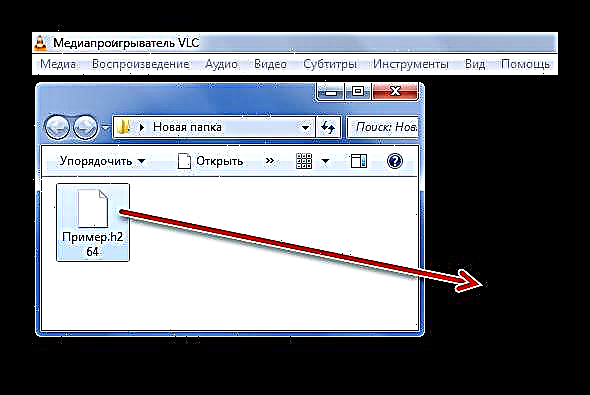

Метод 2: Класичен медиа плеер
Едно од наједноставните решенија за отворање H.264 на компјутер е Media Player Classic.
- Проширете го јазичето Датотека и кликнете "Брзо отворете ја датотеката" (Ctrl + Q) Следна ставка "Отворена датотека" изведува слична акција, но со прелиминарно прикажување на прозорецот за избор на дубинг, што во нашиот случај не е потребно.
- Отворете го саканиот H.264, не заборавајќи да го наведете приказот на сите датотеки.
- После неколку моменти, започнува репродукцијата.


Исто така, можете да влечете и испуштите видеа од Explorer на плеерот.


Метод 3: KMPlayer
Не може да се спомне KMPlayer како алатка за гледање H.264. Точно, за разлика од претходните опции, овој плеер има интегрирани единици за реклами.
Прочитајте повеќе: Како да ги отстраните рекламите во KMPlayer
- Отворете го менито и кликнете "Отворена датотека (и)" (Ctrl + O).
- Во прозорецот Explorer што се појавува, одете во папката со саканата датотека, наведете "Сите датотеки" како што е прикажано и отворете го видеото H.264.
- Во секој случај, ова видео ќе биде лансирано.

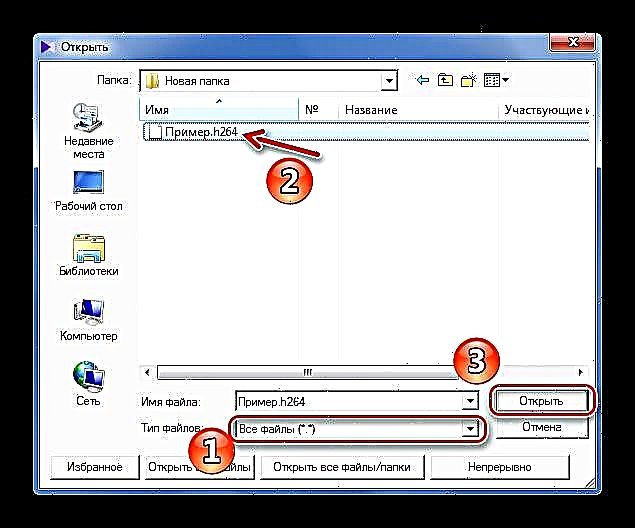
Или можете да го повлечете во областа за репродукција KMPlayer.

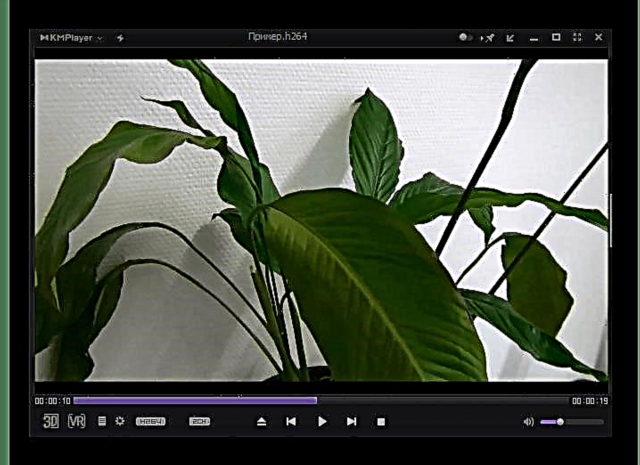
Метод 4: GOM плеер
Интерфејсот на GOM Player, како и функционалноста, е сличен на KMPlayer, а промотивните материјали исто така периодично трепкаат. Но, за нас главната работа е што го препознава формат H.264.
- Кликнете на името на програмата и изберете "Отворена датотека (и)" (Ф2).
- Сега пронајдете ја папката со H.264, наведете го приказот на сите датотеки и отворете го посакуваното видео.
- Сега можете да го видите H.264.

Можете исто така да го користите копчето на долниот панел за да се отвори.


Како и обично, не заборавајте за можноста за влечење на датотеката во прозорецот на плеерот.


Метод 5: BSPlayer
За промена, разгледајте го BSPlayer како опција за решавање на проблемот со отворање на H.264.
- Кликнете „Мени“ и изберете „Отворено“ (Л).
- Одете на местото каде што е зачувано посакуваното видео, наведете го приказот на сите датотеки и отворете го H.264.
- Репродукцијата започнува скоро веднаш.


Повлечете и спуштете исто така ќе работат.


Како што можете да видите, можете да го отворите H.264 преку еден од вообичаените видео плеери. Главната работа е да не заборавиме да укажете на прикажување на сите типови датотеки.











